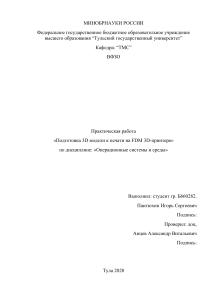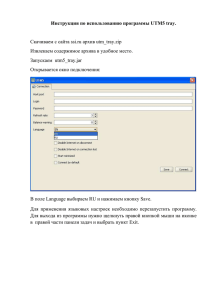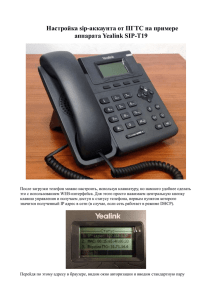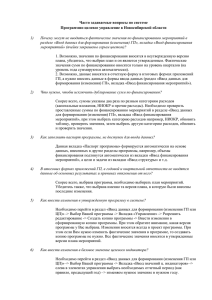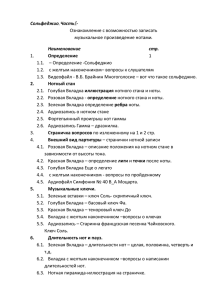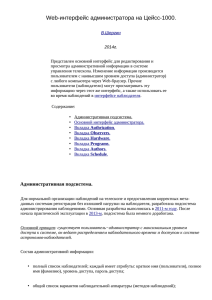ПРИЛОЖЕНИЕ Г Описание программы «TimeCorrection (версия 1.2)»
реклама
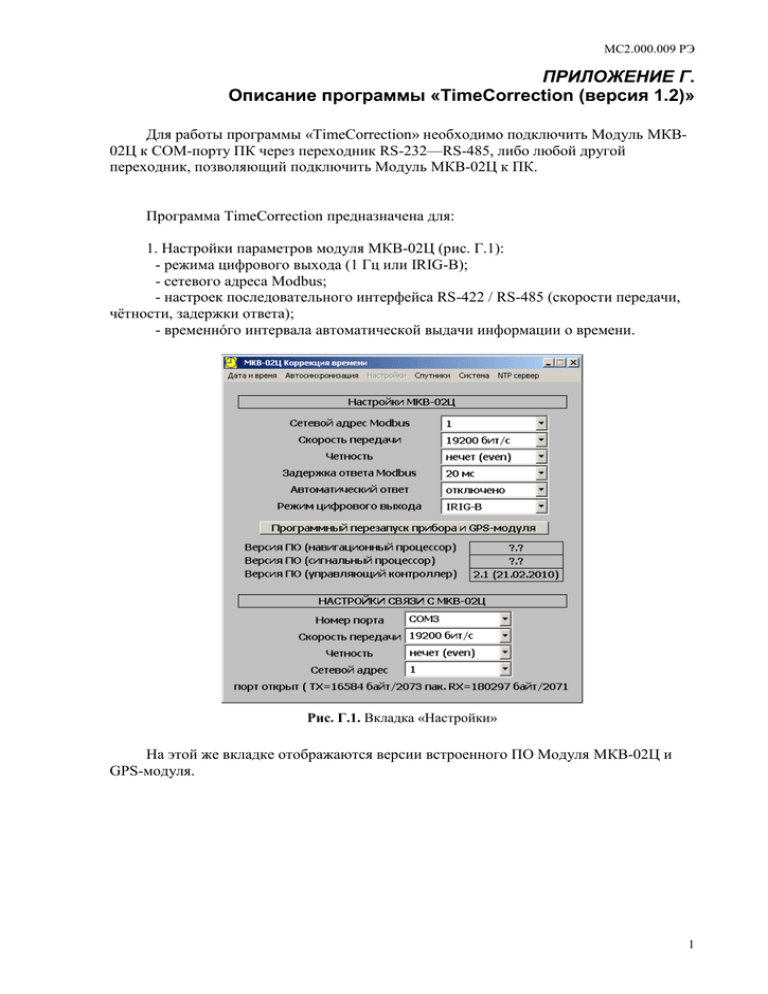
МС2.000.009 РЭ ПРИЛОЖЕНИЕ Г. Описание программы «TimeCorrection (версия 1.2)» Для работы программы «TimeCorrection» необходимо подключить Модуль МКВ02Ц к COM-порту ПК через переходник RS-232—RS-485, либо любой другой переходник, позволяющий подключить Модуль МКВ-02Ц к ПК. Программа TimeCorrection предназначена для: 1. Настройки параметров модуля МКВ-02Ц (рис. Г.1): - режима цифрового выхода (1 Гц или IRIG-B); - сетевого адреса Modbus; - настроек последовательного интерфейса RS-422 / RS-485 (скорости передачи, чётности, задержки ответа); - временнóго интервала автоматической выдачи информации о времени. Рис. Г.1. Вкладка «Настройки» На этой же вкладке отображаются версии встроенного ПО Модуля МКВ-02Ц и GPS-модуля. 1 2. Анализа условий приема сигналов от спутниковой системы GPS отображаются порядковые номера, уровни сигналов и направления наблюдаемых спутников (рис. Г.2), эта информация может быть полезна для поиска удачного места расположения антенны. Рис. Г.2. Вкладка «Спутники» 3. Синхронизации системного времени ПК со Всемирным Координированным Временем, передаваемым с помощью спутниковой системы GPS (рис. Г.3 и Г.4) Доступны 4 метода синхронизации времени ПК со Всемирным Координированным Временем: 1) Ручная синхронизация – с помощью нажатия на кнопку “Произвести коррекцию времени ПК” на вкладке “Дата и время” 2) Регулярная синхронизация (вкладка “Автосинхронизация”) – автоматически производится в заданое время суток (локальное время) один раз в заданое количество суток. 3) Синхронизация при рассогласовании (вкладка “Автосинхронизация”) автоматически производится при отклонении времени ПК на заданое количество секунд. 4) Синхронизация при запуске программы (вкладка “Автосинхронизация”) – при запуске программы или при первом после запуска программы выходе МКВ на полную точность. Рис. Г.3. Вкладка «Дата и время» Рис. Г.4. Вкладка «Автосинхронизация» Вкладки “Система” и “NTP-сервер” содержат дополнительную информацию о параметрах системных часов ПК, позволяют производить ручную настройку скорости хода системных часов, запускать NTP-сервер на локальном ПК. Рис. Г.5. Вкладка «Система» Вкладка “Система” (рис. Г.5) позволяет администраторам и опытным пользователям производить тонкую настройку хода часов ПК. Если по каким-то причинам (например, старение часового кварцевого резонатора на материнской плате или в микросхеме RTC) имеется стабильное изменение хода часов в сторону его ускорения или замедления, то его можно программно скомпенсировать. Внимание! Для изменений поправки RTC необходимо иметь права администратора на ПК. Рассчет поправки производится по алгоритму: 1. Оценить средний уход времени ПК от эталона, например, вперед 10 с в сутки. 2. Прочитать значение периода прерываний, по умолчанию это 15625 мкс. 3. Рассчитать новое значение периода прерываний по формуле ниже: dT = +10 с T = 86400 с (в сутках) X = 15625 мкс (или установленное ранее значение, например 15629) dX = X * dT / T = 1.8 мкс 4. Ввести расчетное значение dX в поле поправки. Режим ускорения или замедления устанавливается знаком. Нажать на кнопку “Ввести значение попрвки RTC”. Примечание 1: Данная поправка работает только при включенном ПК и запущенной операционной системе. Поэтому использование этой функции имеет смысл только на серверах или ПК работающих круглосуточно. Примечание 2: Поправка не запоминается операционной системой, поэтому при перезапуске операционной системы поправка по умолчанию отключена. Данная проблема решается помещением программы TimeCorrection в Автозагрузку. Тогда при запуске операционной системы автоматически запускается программа TimeCorrection и последняя введенная поправка вступает в силу. Рис. Г.6. Вкладка «NTP-сервер» Версию программы TimeCorrection можно узнать выбрав “О программе …” (рис. Г.8) в системном меню программы (рис. Г.7). Рис. Г.7. Всплывающее системное меню программы Рис. Г.8. Окно с указанием версии программы «TimeCorrection» Программа «TimeCorrection» запускается по умолчанию свёрнутой в значок, который находится в системной области Windows (рис. Г.9). Для отображения окна программы необходимо кликнуть на значок. Значок программы меняет цвет: 1) Красный – если нет связи с МКВ или МКВ не вышел на полную точность. 2) Зеленый – если есть связь с МКВ и МКВ вышел на полную точность (рис. Г.9). Рис. Г.9. Значок программы в системной области